
Contenido
Esta guía les mostrará a los propietarios de Samsung Galaxy S7 y Galaxy S7 Edge cómo desactivar las vistas previas de mensajes de texto o ventanas emergentes, incluso en la pantalla de bloqueo, para mantener la privacidad bajo control. Con el fin de mantener las miradas indiscretas lejos de la información confidencial, Samsung tiene la opción de ocultar o mostrar el contenido de las notificaciones, y aquí explicaremos cómo desactivarla.
Los nuevos Galaxy S7 y S7 Edge están repletos de características. Desde una cámara mejorada, tarjeta micro-SD, hasta resistencia al agua IP68. Otra característica interesante que debutó en el S6 es una útil ventana emergente de textos y una vista previa del mensaje en la pantalla de bloqueo, aunque no se puede acceder sin una huella digital, pin o contraseña si la seguridad de la pantalla de bloqueo está habilitada.
Leer: Cómo deshabilitar el Galaxy S7 siempre en pantalla
Con los propietarios del Galaxy S7 que utilizan la aplicación de mensajes de texto, recibirán una notificación emergente compartiendo una vista previa del mensaje, en el marcador de la barra de notificaciones en la parte superior de la pantalla vemos lo mismo, e incluso en la pantalla de bloqueo. Esto es conveniente para la mayoría, pero algunos pueden querer ocultar o deshabilitar esto para que no se muestre en absoluto.

La aplicación de mensajes de texto predeterminada que está integrada en estos teléfonos se llama "Mensajes" y, afortunadamente, tiene todas estas características. Sin embargo, los propietarios que utilicen una de las muchas excelentes aplicaciones de reemplazo de mensajes de texto, no tendrán que cambiar ninguna configuración, excepto la última.
Leer: Cómo deshabilitar las actualizaciones automáticas de la aplicación Galaxy S7
La aplicación de Samsung tiene muchas opciones de personalización, opciones y controles, pero muchos optan por otras alternativas en Google Play Store. A los propietarios que solo les gustaría usar lo que ya está instalado, la aplicación de mensajes predeterminada, a continuación, se incluyen instrucciones rápidas para ocultar algunas de esas notificaciones, ventanas emergentes e información en la pantalla de bloqueo para mantener el aspecto privado. Mejor prevenir que lamentar, ¿verdad?
Deshabilitar ventanas emergentes de texto
Mi característica favorita es la notificación emergente y la ventana para un texto entrante. Permitiendo a los usuarios responder rápidamente sobre la aplicación y continuar con lo que están haciendo. Esta ventana emergente muestra de quién es el mensaje y una vista previa de la conversación, que puede hacer que los usuarios tengan problemas en el trabajo o compartir información confidencial.
Algo similar ocurre en la barra de notificaciones. Aparece un pequeño icono sin que los usuarios lo arrastren hacia abajo, y hay una pequeña vista previa del mensaje de texto. Otra gran opción. Dicho todo esto, si no desea que estos compartan la información del mensaje entrante, es realmente fácil simplemente deshabilitarlo y ocultarlo todo. De modo que usted solo ve la información cuando abre la aplicación de "mensajes" de texto. Vamos a apagar todo esto.

Ejecutar el valor predeterminado "Mensajes”Y presione el botón más en la parte superior derecha, luego seleccione configuración> notificaciones> y desactive“Pantalla emergente"Para deshacerse de esto. Es así de fácil, y se muestra en la imagen de arriba y más abajo.
Sin embargo, para hacer las cosas aún más fáciles, Samsung agregó dos opciones este año en el Galaxy S7. La segunda opción que se muestra a continuación es "Vista previa del mensaje" que se puede desactivar para detener las vistas previas. De esta manera, la notificación y la ventana emergente siguen allí, pero la vista previa de la información sí lo está. Dándonos la misma característica impresionante sin las preocupaciones de privacidad.
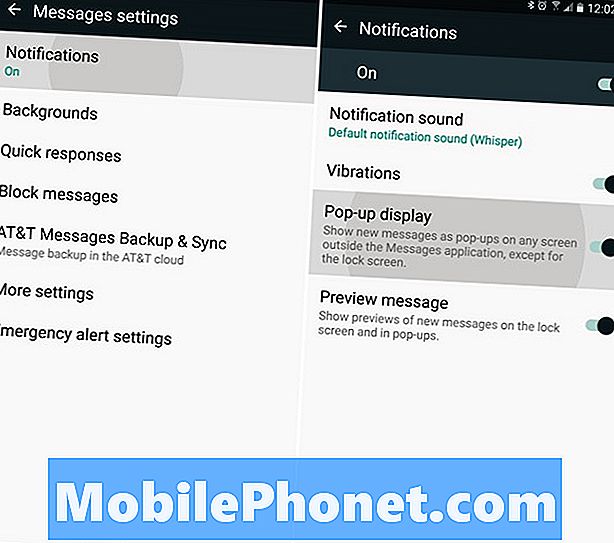
Galaxy S7 Información de la pantalla de bloqueo
Ahora tenemos una cosa más que hacer, que es eliminar la información de mensajes de texto (y otras notificaciones) de la pantalla de bloqueo. Si bien a muchos les encanta esta función, también es un problema de privacidad para algunos y se puede desactivar fácilmente. Lo mejor que puedes hacer es mantener la opción emergente habilitada pero desactivar la vista previa, luego elegir cómo te gustaría que funcionen las cosas en la pantalla de bloqueo a continuación.
Los propietarios de Galaxy S7 o S7 Edge que no desean que un mensaje o notificación entrante y su contenido se muestren en la pantalla de bloqueo, aquí también se explica cómo eliminamos eso.
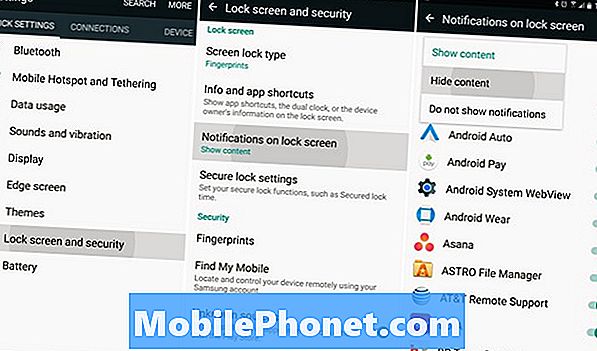
Dirígete a la configuración tocando el ícono con forma de engranaje en la parte superior de la barra de notificaciones, o en el menú de aplicaciones. A continuación, seleccione "Pantalla de bloqueo y seguridad ” y desplácese hacia abajo hasta "notificaciones en pantalla de bloqueo". Haga clic en la primera opción etiquetada “Contenido en pantalla de bloqueo” y desde aquí seleccionar para ocultar contenido. Esto seguirá mostrando notificaciones en la pantalla de bloqueo de mensajes, Gmail, Twitter y otros, pero no mostrará información detallada. Para eliminar todo, seleccione No mostrar notificaciones y los usuarios no verán nada en la pantalla de bloqueo.
Ya terminamos, y ahora el Galaxy S7 o S7 Edge es completamente seguro cuando se trata de mensajes de texto o de vistas previas de notificaciones en la pantalla de bloqueo. Por supuesto, la mejor solución es tener una huella dactilar u otra medida de seguridad en su lugar, pero las personas todavía pueden ver vistas previas de la información. Nuestros pasos anteriores eliminan todo lo que el anuncio le da a los propietarios tranquilidad. Mientras esté aquí, eche un vistazo a algunos de los geniales casos de Galaxy S7 Edge a continuación.
20 mejores fundas Galaxy S7 Edge





















